华硕x205是一款11.6英寸超便携时尚丽人笔记本,小巧的机身设计是华硕x205的特点之一,相比传统笔记本电脑的体积,x205要精小许多,虽然没有前者的硬件性能高,但采用最新bay trail四核处理器的华硕x205能够保证一定的运行效率。那么这款出色的笔记本该如何使用U盘安装win7系统呢?今天小编就为大家分享韩博士pe给华硕x205笔记本安装win7系统的详细教程。

一、进入韩博士pe系统的步骤:
1.在要重装系统的机器上插入之前做好的韩博士U盘启动盘;
2.更改bios开机启动项设置u盘优先启动,或者使用U盘启动快捷键,选择U盘启动项。
二、韩博士pe安装win7系统步骤:
1.重启电脑按开机启动热键引导u盘启动,然后进入韩博士pe启动菜单界面,选择运行第一项“(2G以上内存)”并回车。
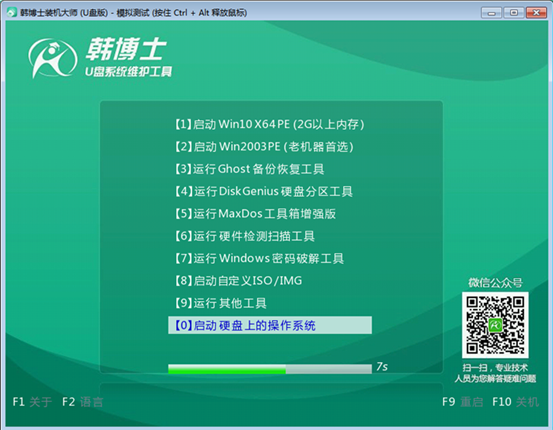
2. 在装机工具中,会自动读取到电脑中的所有系统镜像,选择win7系统镜像安装在c盘中,点击安装系统,之后让软件自动执行win7系统的安装即可。
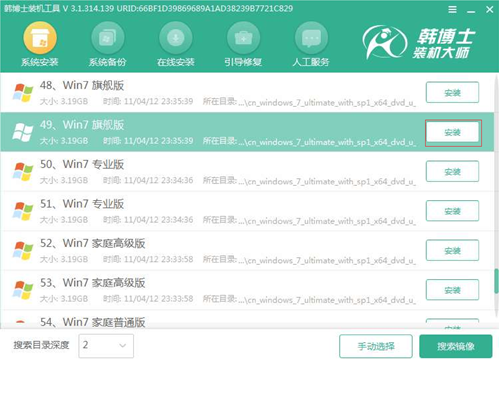
3.win7系统安装完成后,我们拔掉U盘,重启电脑进入系统部署环节,部署需要一段时间,耐心等待完成即可。
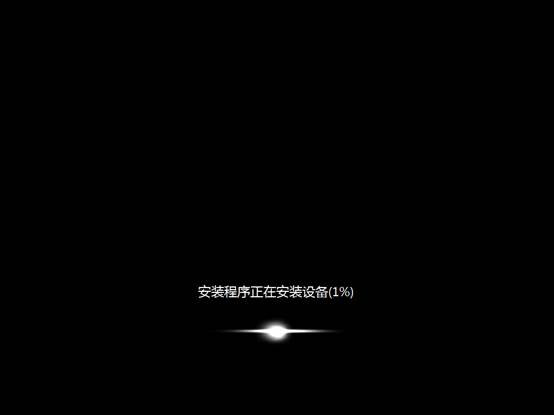
4.部署完成之后,我们就可以正常的进入到安装好的win7系统了。
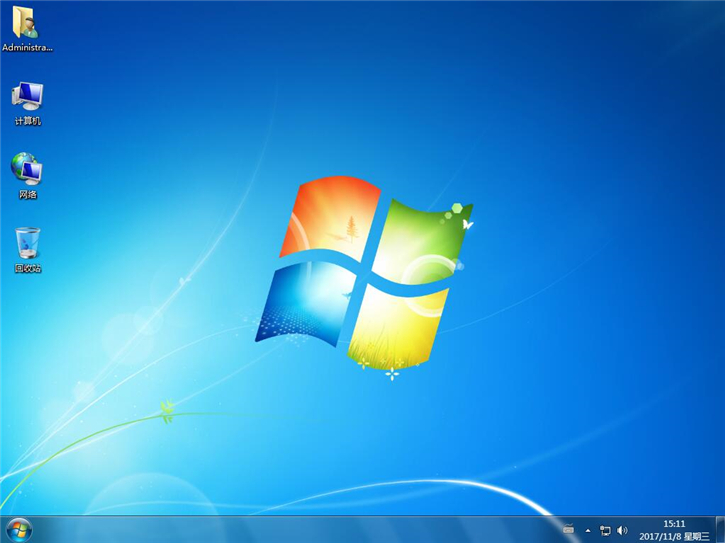
以上就是小编为大家带来的韩博士pe给华硕x205笔记本安装win7系统的详细教程。使用韩博士pe重装系统,操作简单,省时省心,是众多小白用户装机的明智之选!

